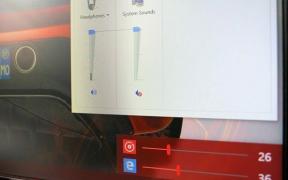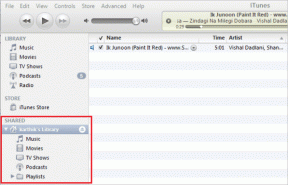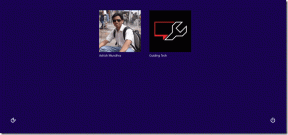12 måder at rette Snapchat-supportkode C14A-fejl på
Miscellanea / / August 02, 2023
Snapchat er en af de mest populære meddelelsesplatforme til at udveksle snaps med nogen. Men stødte du på Snapchat-supportkoden C14A og undrede dig over, hvad det er? Du er ikke alene. Vi stod over for dette problem for nylig, og det forhindrede os i at bruge appen uden problemer. Det lykkedes dog at fejlfinde det.
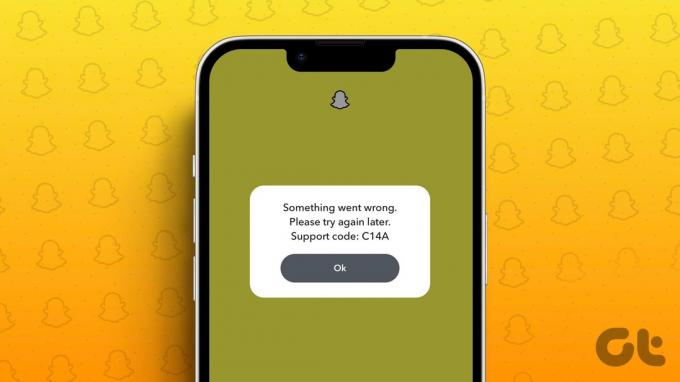
Mens mange står over for det på Snapchat-appen, kan du også se det i øjnene, når du får adgang til Snapchat i browseren. Denne vejledning hjælper dig med at forstå, hvad Snapchat-fejlkode C14A er, og hvordan du kan løse problemet én gang for alle. Lad os starte med det grundlæggende.
Hvad er Snapchat-fejlkode C14A
Snapchat-supportkoden C14a er en fejlmeddelelse, som brugere kan støde på, når de logger på, sender snaps eller udfører andre aktiviteter på appen. Da problemet kan opstå af flere årsager, såsom problemer med serveren eller dårlig internetforbindelse, er det svært at finde ud af den faktiske årsag.
Vi har dog gjort det hårde arbejde for dig og noteret alle de effektive rettelser ned. Så gå videre til næste afsnit.
Sådan rettes supportkode C14A på Snapchat
Her er de 12 rettelser til supportkoden C14A-fejlen på Snapchat. Lad os begynde med de nemmeste, der sandsynligvis kan være synderne.
1. Tjek om Snapchat er nede
Til tider kan Snapchats servere opleve midlertidige udfald eller vedligeholdelse, hvilket fører til Snapchats supportkode C14A fejlmeddelelse. Du kan bruge linket til at tjekke for fejl med Snapchat-serverne.
Hvis serverproblemerne er årsagen til fejlen, skal du vente, indtil problemet er løst.
Tjek om Snapchat-serveren er nede
2. Tjek internetforbindelsen
Ustabile eller langsomme internetforbindelser kan udløse supportkoden C14A, da Snapchat kræver en pålidelig internetforbindelse for at fungere korrekt. Så enhver ustabil forbindelse kan føre til loginproblemer eller mislykkede handlinger.
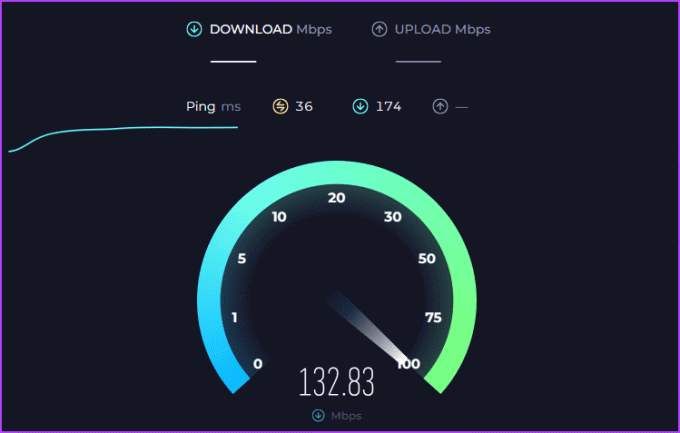
Du kan tjekke internethastigheden, og hvis den har problemer, kan du kontakte din internetudbyder og rapportere problemet. Overvej at flytte til et andet sted med et stærkere signal, hvis det er muligt, eller indtil hastighederne er stabiliseret, brug mobilinternet eller andre måder at oprette forbindelse på.
3. Sørg for at bruge den korrekte e-mail eller telefonnummer
Sørg for at bruge de rigtige loginoplysninger, såsom brugernavn, e-mail eller telefonnummer. Hvis du har glemt din adgangskode, kan du bruge nedenstående link til at ændre den.
Skift Snapchat-adgangskode
Derudover kan du tjekke vores guide, hvis du ikke modtager Snapchat sikkerhedskode når du logger ind.
4. Tjek enhedens dato og klokkeslæt
Når din Android eller iPhone viser det forkerte tidspunkt, kan det føre til uheldige konsekvenser som at gå glip af vigtige begivenheder. Visse apps, såsom Snapchat og andre tjenester, har problemer med at oprette forbindelse til deres servere og til sidst vise fejlmeddelelser.
For at løse dette problem kan du se vores guider vedr rette det forkerte tidspunkt på Android og iPhone.
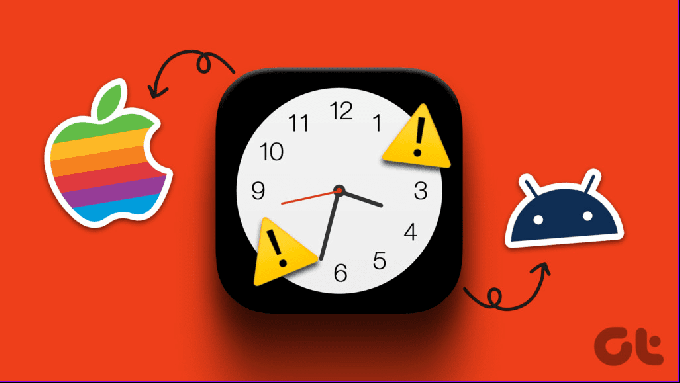
5. Aktiver og deaktiver VPN for at logge ind
Snapchat fejlkoden C14A kan også løses ved at slå VPN til og fra igen, da disse tjenester skaber et virtuelt netværk, hvor du kan køre online tjenester. Sådan kan du aktivere eller deaktivere VPN på din smartphone:
Trin 1: Åbn den VPN-tjeneste, du bruger.
Trin 2: Vælg en server, og tryk på knappen Til. Vent et par sekunder, og sluk for VPN igen.

6. Opdater Snapchat
Bortset fra det, sørg også for at tjekke for eventuelle opdateringer til appen, da dette kan komme med rettelser til problemet. Du kan tjekke efter den seneste opdatering fra Snapchat fra linket nedenfor og sikre dig, at den er opdateret til den nyeste version.
Snapchat til iOS
Snapchat til Android
7. Lås din Snapchat-konto op
Du kan også få problemer med login, hvis Snapchat har låst din konto. Der er forskellige årsager til dette, men lad os se på, hvordan du kan fjerne blokeringen af det:
Trin 1: Log ind på din Snapchat-konto fra linket nedenfor.
Log ind på Snapchat
Trin 2: Vælg 'Lås min konto op'.
Trin 3: Vælg Lås op.
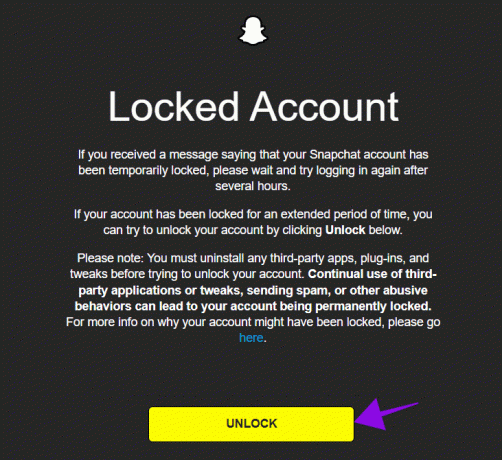
Trin 4: Luk vinduet eller appen, og prøv at logge på igen.
8. Sluk for skærmtid på iPhone
Skærmtid giver brugerne indsigt i deres app-brug og kategoriserer den tid, der bruges på forskellige typer apps. Hvis det er nødvendigt, kan du også etablere tidsbegrænsninger for app-brug. Hvis du har pålagt det for Snapchat, kan det være grunden til, at du ser fejlkoden C14A.

Heldigvis kan du følge vores guide om skærmtid til iPhone og Android, hvor vi har nævnt måder at indstille og nulstille funktionen på.
9. Deaktiver midlertidigt tredjepartsapps
Hvis du bruger tredjepartsapps eller plugins med Snapchat, kan du muligvis se C14A-fejlen. Deaktiver disse apps midlertidigt og se, om problemet fortsætter. Nogle tredjepartsapps kan overtræde Snapchats servicevilkår og føre til begrænsninger på din konto.
10. Ryd cache på Snapchat
Cache-filer kan også forårsage problemer efter at være blevet akkumuleret over tid, hvilket i sidste ende forårsager problemer med din Snapchat-konto. Sådan kan du rydde cachen i Snapchat-appen:
Trin 1: Åbn Snapchat > tryk på din profil øverst til højre og vælg Indstillinger (tandhjulsikon).

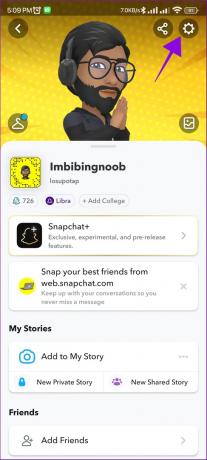
Trin 2: Rul ned til Kontohandlinger, og vælg Ryd cache på Android.
Bemærk: På iPhone skal du gå til Ryd data under Privacy Controls og vælge Ryd cache.
Trin 3: Vælg Fortsæt for at bekræfte.
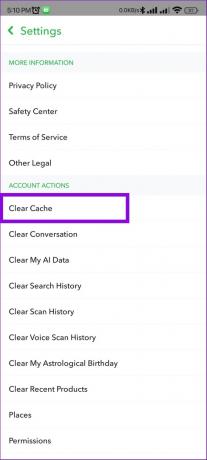
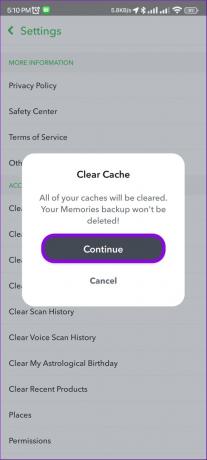
11. Brug Snapchat på en anden enhed
Hvis ingen af disse rettelser hjalp dig, kan du prøve at bruge Snapchat på en anden enhed. Du kan prøv Snapchat web eller log ind på Snapchat på en anden enhed og se, om den fungerer korrekt.
Hvis du ikke kan se C14A-fejlen på en anden enhed, er chancerne for, at der er en fejl i din Snapchat-version. Vent på næste opdatering. Hvis problemet fortsætter, skal du gå videre til næste afsnit.
Den sidste udvej for at overvinde problemet er at kontakte Snapchat Support-teamet. Brug linket nedenfor for at få adgang til Snapchat-support eller kontakt dem på Twitter ved at bruge brugernavnet @snapchatsupport.
Kontakt Snapchat-support
Ofte stillede spørgsmål om Snapchat-supportkode C14a
Snapchat kan pålægge en midlertidig lås, hvis den opdager mistænkelige aktiviteter fra brugere. Hvis din konto er midlertidigt låst, kan du få adgang igen ved at logge ind igen efter 24 timer. I denne periode udfører Snapchat sikkerhedstjek for at sikre din kontos sikkerhed.
Nej, udover at låse en brugerkonto, kan Snapchat ikke deaktivere eller slette en konto. Medmindre du slette din Snapchat-konto, forbliver den på platformen.
Fortsæt dine snaps uden afbrydelser
Du kommer muligvis ikke ind i Snapchat-supportkoden C14A-fejl hver dag, men hvis du gør det, skal det løses ASAP, da det forhindrer dig i at få adgang til tjenesten. Vi håber, at denne guide hjalp dig med at slippe af med problemet. Glædelig Snapchat-ting!
Sidst opdateret den 31. juli 2023
Ovenstående artikel kan indeholde tilknyttede links, som hjælper med at understøtte Guiding Tech. Det påvirker dog ikke vores redaktionelle integritet. Indholdet forbliver upartisk og autentisk.

Skrevet af
Anoop er en indholdsforfatter med 3+ års erfaring. Hos GT dækker han Android, Windows og også om Apples økosystem. Hans værker er blevet vist på mange publikationer, herunder iGeeksBlog, TechPP og 91-mobiler. Når han ikke skriver, kan han ses på Twitter, hvor han deler de seneste opdateringer om teknologi, videnskab og mange flere.